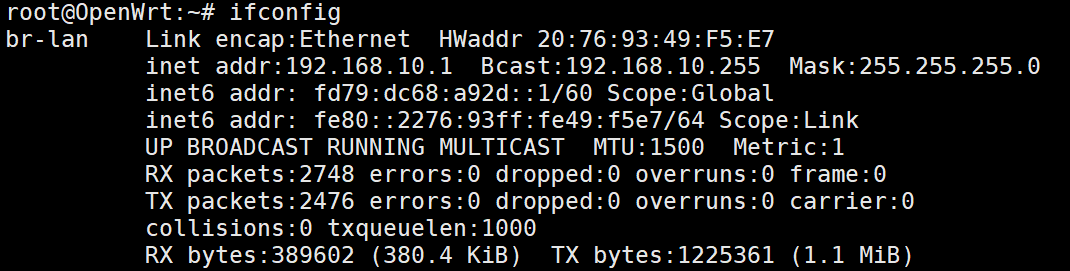5.1在开发板上设置IP
由于我们在开发过程中,可能会用到其他路由器,而它们的IP一般都是192.168.1.1,为了让开发板上的IP不与这些路由器的IP冲突,我们需要修改开发板上的IP地址。
接下来,我们就通过在开发板上面修改配置文件的方式来修改IP地址。首先开发板上电,等它启动一会儿,然后回车进入控制台。如图1所示。
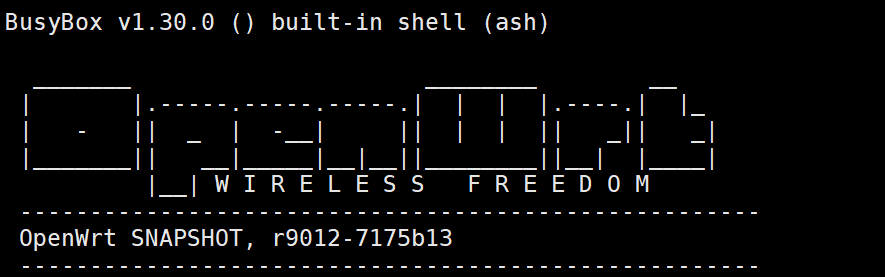
我们可以在控制台中输入ifconfig命令来查看开发板的IP地址。
ifconfig
如图所示,输入ifconfig命令并回车后,我们就得到了开发板的IP地址,此时是开发板的默认IP地址192.168.1.1。
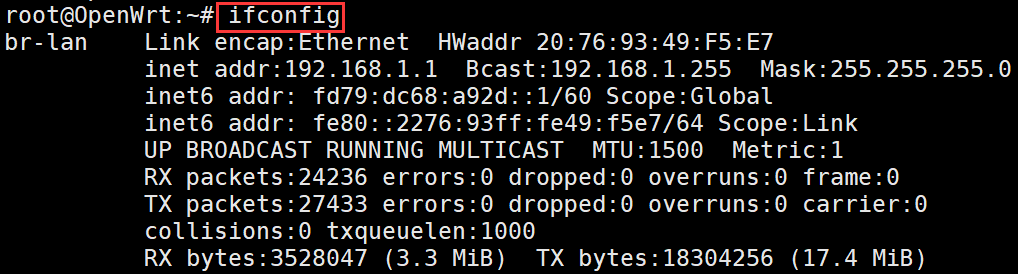
接下来,我们就来修改IP地址,将它给为192.168.10.1。在开发板上面,通过修改/etc/config目录下的network配置文件,可以达到目的。首先输入一些命令。
vi /etc/config/network
此时,我们变可以看到network配置文件的内容如下。
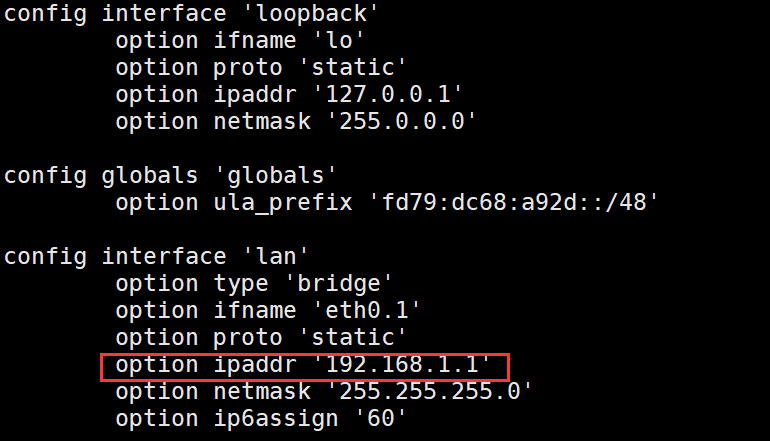
此时,我们只需要将红色部分的IP地址改为192.168.10.1,然后保存退出,然后再重启开发板,就发现IP地址被改为192.168.10.1了。
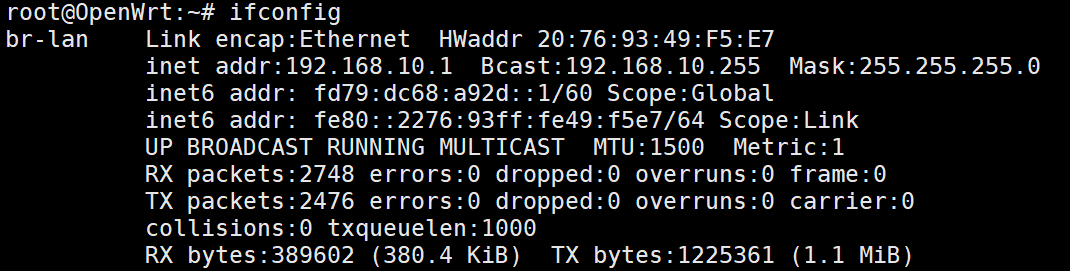
5.2在源代码中设置IP
前面是通过在开发板上面修改配置文件的方式来修改IP,这样做虽然简单,但是每当我们重新烧写固件后,都要通过这个方式重新修改IP,这样太麻烦。那么,接下来我们就来通过修改源码的方式,来修改IP。
如果大家对OpenWrt系统的启动流程有一定的了解的话,我们就知道,系统在启动的时候,会通过运行config_generate这个脚本程序来设置IP等基本参数。该脚本文件位于系统源码的openwrt /package/base-files/files/bin目录,那么接下来我们就来修改该脚本文件,从而修改IP地址。
cd ./package/base-files/files/bin
vim config_generate
然后我们就可以在该脚本程序中看到,IP地址为192.168.1.1。

那么,我们只需要将蓝色部分的IP改为192.168.10.1即可。如下图所示。
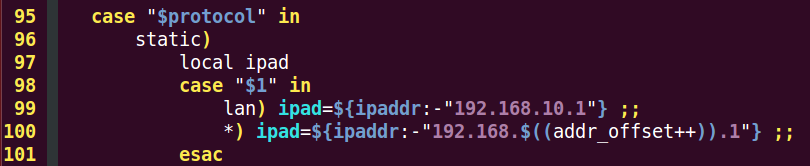
修改完成以后,然后保存退出。最迟回到OpenWrt系统源码的顶层目录,然重新编译系统即可。
make V=99
将新编译出来的固件,重新烧到开发板上面,然后再查看IP,就发现IP的初始值已经是192.168.10.1了。